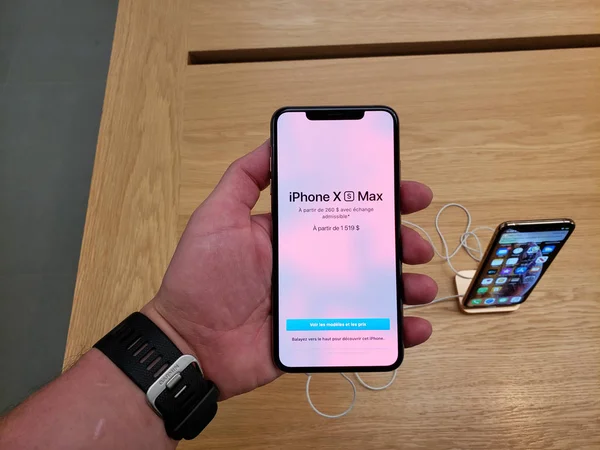在移动设备普及的今天,安卓系统由于其开放性和灵活性,成为全球最受欢迎的移动操作系统之一。然而,用户在使用过程中却常常面临一个令人困扰的问题:“报毒频繁”。不论是通过应用商店下载APP,还是通过浏览器访问网站,动辄出现的“恶意软件警告”、“潜在风险应用”、“病毒感染提示”,不仅影响使用体验,还容易引发用户恐慌。
究竟是什么导致安卓设备频繁报毒?我们又该如何科学、系统地解决这一问题?
一、安卓系统报毒频发的根本原因分析
安卓平台频繁报毒的现象,并非单一问题所致,而是多种因素交织形成的系统性问题:
1. 应用生态碎片化
由于安卓开放源代码,任何设备厂商都可以基于AOSP(Android Open Source Project)自定义系统。这导致如下几个后果:
- 第三方应用市场泛滥:例如国内某些安卓手机厂商绑定了多个非官方应用商店。
- APP审核标准不统一:部分商店审核宽松,恶意或灰色应用更容易上架。
- 安装来源不可控:很多用户通过APK包直接安装应用,这些来源常常缺乏安全校验。
2. 杀毒引擎误报率高
不同安全厂商对于“病毒”或“高风险行为”的定义标准不同。某些技术行为(如后台常驻、获取IMEI等权限)虽为正常行为,但在某些安全软件中被标记为可疑。
| 功能行为 | 是否为恶意行为 | 常见误报理由 |
|---|---|---|
| 获取IMEI | 否 | 涉及隐私权限,部分杀毒软件标红 |
| 后台自启动 | 否 | 被认为可能造成资源浪费或监听行为 |
| 植入广告SDK | 否 | 被误认为广告病毒 |
| 加壳加密 | 否 | 被误认为试图隐藏行为 |
3. 用户权限管理意识薄弱
很多用户在安装应用时直接“全选授权”,包括读取通讯录、通话记录、文件访问等敏感权限。一旦应用行为异常,杀毒软件就可能触发病毒警报。
4. 第三方ROM与刷机包隐患
部分用户刷入第三方ROM或者ROOT系统后,使系统安全防线降低。非官方固件往往集成了恶意代码或流氓推广组件,成为频繁报毒的高发区。
二、病毒/高风险软件识别流程图
为了解决“安卓频繁报毒”的问题,我们首先需要理解安全软件识别病毒的基本逻辑流程:
flowchart TD
A[用户安装应用] --> B[权限扫描]
B --> C{是否请求敏感权限?}
C -- 是 --> D[行为分析]
C -- 否 --> E[标记为低风险]
D --> F{是否存在异常行为特征?}
F -- 是 --> G[标记为风险/病毒]
F -- 否 --> H[白名单对比]
H --> I{是否在白名单中?}
I -- 否 --> G
I -- 是 --> J[标记为正常]
上述流程中,关键决策点在于权限、行为与白名单识别。一旦某项行为偏离“常规”,就可能被标记为风险应用。
三、典型报毒场景与应对策略
场景一:下载了某个热门应用后被杀毒软件报毒
示例:用户在非Google Play下载了某个视频播放器,安装后被手机自带安全中心提示“可能存在广告木马”。
原因分析:
- 应用中集成了某种广告SDK(如Mobvista、StartApp),该SDK在某些地区被标记为风险。
- 应用可能进行了代码加壳保护,安全软件识别度下降,误报可能性增加。
解决方案:
- 检查安装来源是否可信。
- 使用多款安全软件交叉验证(如VirusTotal)。
- 查看用户评论或开发者官方声明,了解报毒是否普遍。
- 如确认为误报,可通过“信任此应用”方式临时忽略,或等待安全厂商更新病毒库。
场景二:系统自带应用频繁被报毒(尤其是国产ROM)
原因分析:
- ROM中集成的系统APP植入了推广服务或预装了商业合作方代码。
- 某些系统服务与ROOT权限交互,触发杀毒软件警报。
解决方案:
- 利用ADB工具检查系统APP行为:
adb shell pm list packages -s - 使用“App Ops”或“Shizuku”等工具限制其敏感权限。
- 若确认为恶意行为,考虑刷入官方原版ROM或使用Magisk模块屏蔽该组件。
场景三:用户ROOT后使用了Xposed模块,被持续提示病毒风险
原因分析:
- ROOT+Xposed的组合,可能被视为系统篡改行为。
- Xposed模块往往修改系统行为,如绕过权限验证、广告拦截等,容易触发安全机制。
解决方案:
- 避免在主力机ROOT。
- 安装Magisk + Riru + EdXposed等更隐蔽框架。
- 在安全软件中设置“开发者模式”或关闭系统完整性检测。
四、构建安全安卓环境的实用建议
避免频繁报毒,不仅依赖于杀毒软件的判断,还需要用户形成良好的操作习惯。以下是几个层次的安全策略建议:
1. 安装安全渠道APP
- 优先使用官方应用市场(如Google Play、小米应用商店等)。
- 避免从社交平台、短信链接直接下载安装包。
2. 使用权威安全工具交叉验证
| 工具名称 | 功能特点 |
|---|---|
| VirusTotal | 多引擎病毒检测,覆盖60+厂商 |
| Koodous | 社区驱动的APK行为分析平台 |
| APKMirror | 可查版本签名,防篡改,历史版本清晰 |
| Dr.Web | 支持俄语市场安全策略识别 |
3. 精细化权限控制
- 安卓13开始支持一次性权限、前台权限管理,建议开启。
- 使用“Bouncer”、“XPrivacyLua”进行动态权限授予。
4. 保持系统与应用更新
- 系统安全补丁应保持最新,避免利用旧版漏洞。
- 第三方应用若长期不更新,建议替换更活跃维护版本。
5. 建立白名单与黑名单机制
通过权限管理类工具(如Island、Shelter)建立“工作环境”与“个人环境”的隔离,减少APP之间的数据串联。
五、未来发展趋势:从“报毒”走向“行为可信”
安卓安全体系正在逐步转向基于行为分析的动态判断模型。而非仅依赖静态特征码比对。例如:
- Google Play Protect:通过设备端机器学习,对设备运行中的应用进行行为模式识别。
- 设备信誉评分系统:结合用户习惯、设备配置、网络环境动态调整信任策略。
- FIDO + 生物识别认证融合:未来安全认证不再依赖“软件+杀毒”,而是融入硬件、AI、用户行为三者结合。
安卓报毒问题的频发,不是简单的杀毒软件误判,也不仅是某一个APP的锅,而是安卓开放生态下技术、市场和用户行为三者交汇所致。我们无法用“禁止安装未知来源”这样简单粗暴的手段彻底杜绝问题,但可以通过系统性策略,将“频繁报毒”降至可控范围,为安卓生态安全赋能。